Hva skjer hvis du ikke kan huske Gmail-passordet?
Miscellanea / / April 04, 2023
Gmail er en mye brukt plattform i dag. Alle har det viktigste arbeidet eller dataene i Google- og Gmail-kontoene sine. Hvis du ikke husker Gmail-passordet, kan det føre til mye spenning for deg. Så gjennom denne artikkelen vil du kort vite hvordan du åpner Gmail uten passord og bekreftelseskode og gjenoppretter Google-kontoen hvis du ikke vet passordet. Du vil også lære hvordan du får 8-sifret sikkerhetskopikode for Gmail. La oss dykke rett inn!

Innholdsfortegnelse
- Hva skjer hvis du ikke kan huske Gmail-passordet?
- Hva skjer hvis du ikke kan huske Gmail-passordet?
- Er Gmail-passordet ditt det samme som Google-kontoen din?
- Hvordan kan du åpne Gmail uten passord og bekreftelseskode?
- Hvordan kan du gjenopprette Gmail-kontoen din hvis du ikke kan bekrefte Google-kontoen din?
- Hva kan du gjøre hvis Google ikke kan bekrefte kontoen din?
- Hva skjer hvis du ikke kan huske Gmail-passordet?
- Hvordan kan du gjenopprette Google-kontoen din hvis du ikke vet passordet?
- Hvordan kan du tilbakestille Gmail-passordet ditt når du ikke husker gjenopprettingsinformasjonen din?
- Hvordan kan du gjenopprette Gmail-passordet ditt uten telefonnummer og gjenopprettings-e-post?
- Hvordan gjenopprette Google- og Gmail-passordet ditt?
- Hvordan kan du finne ut hva passordet ditt er for Gmail?
- Hvordan finner du din 8-sifrede sikkerhetskopikode for Google?
- Hvordan kan du få din 8-sifrede sikkerhetskopikode for Gmail?
Hva skjer hvis du ikke kan huske Gmail-passordet?
Fortsett å lese for å finne ut hva som skjer når du ikke husker Gmail-passordet og trinn for å gjenopprette det i detalj med nyttige illustrasjoner for bedre forståelse.
Hva skjer hvis du ikke kan huske Gmail-passordet?
Hvis du glemmer e-postpassordet ditt, vil du vil ikke få tilgang til Gmail-kontoen din. Men du kan gjenopprette det på mange måter. Du får all støtte fra Gmail, og plattformen er trygg for alle viktige data. La oss lære om hva du kan gjøre når du møter slike problemer.
Er Gmail-passordet ditt det samme som Google-kontoen din?
Ja, din Gmail-passord er den samme som Google-kontoen din. Google er alltid pålogget eller koblet til Gmail. Det er helt trygt for dine data og surfing.
Hvordan kan du åpne Gmail uten passord og bekreftelseskode?
Hvis du ikke husker Gmail-passordet og vil åpne Gmail uten passord og bekreftelseskode, følger du en av følgende metoder:
- Gå til en annen enhet hvor du er logget på med Gmail for å få tilgang.
- Prøv å logge på med din lagrede passord.
- Tilgang med din gjenopprettingsepost, hvis registrert noen.
- Prøv å tilgang med Google Disk lagrede passord.
- Kontakt Gmail-støtte og følg deres anbefalte trinn.
Hvordan kan du gjenopprette Gmail-kontoen din hvis du ikke kan bekrefte Google-kontoen din?
Følg trinnene nedenfor for å gjenopprette din Gmail-konto:
1. Trykk på Glemt passord? fra Logg inn skjerm.

2. Tast inn ditt telefonnummer og trykk på Neste.

3. Trykk på Ja > gjenopprettingsnummer på den andre enheten du har logget på.
4. Velg en gjenopprettingsalternativ. Her har vi valgt e-post.
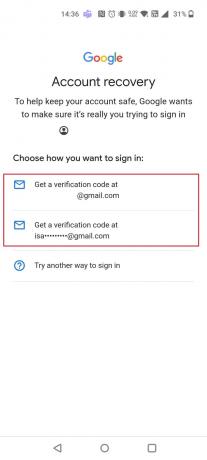
5. Skriv inn 6-sifret kodemottatt på den valgte e-posten og trykk på Neste.

6. Gå inn og skriv inn a Nytt passord og trykk på Neste.
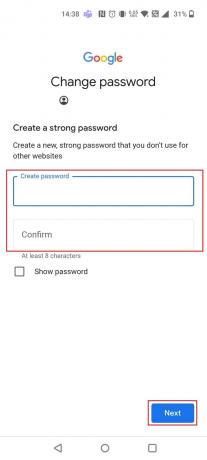
7. Sveip ned og trykk på Ja, jeg er med.

8. Trykk på jeg er enig.
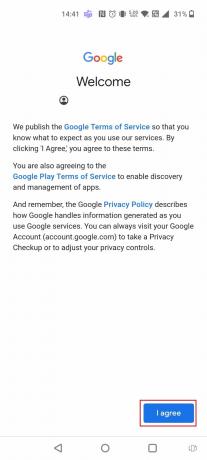
Les også: Hva skjer hvis du har glemt ditt Amazon-passord?
Hva kan du gjøre hvis Google ikke kan bekrefte kontoen din?
Hvis Google ikke kan bekrefte kontoen din, kan du prøv andre måter å bekrefte, som å svare på sikkerhetsspørsmålene. Hvis ingenting fungerer, må du kontakt Gmail-støtte for å hjelpe deg videre.

Hva skjer hvis du ikke kan huske Gmail-passordet?
Hvis du ikke husker Gmail-passordet, må du gjenopprette det med e-post for glemt passord. Ellers du kan ikke logge på kontoen din på en annen enhet eller få tilgang til dataene dine.
Hvordan kan du gjenopprette Google-kontoen din hvis du ikke vet passordet?
Følg trinnene nedenfor for å gjenopprette Google-kontoen hvis du ikke vet passordet:
1. Trykk på Glemt passord?
2. Tast inn ditt telefonnummer og trykk på Neste.
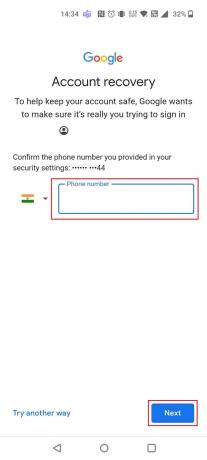
3. Trykk på Ja.
4. Trykk deretter på gjenopprettingsnummer på den andre enheten du har logget på.
5. Velg en gjenopprettingsalternativ.
6. Skriv inn 6-sifret kode mottatt på gjenopprettingse-posten og trykk på Neste.
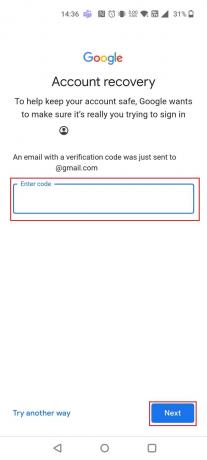
7. Gå inn og skriv inn a Nytt passord og trykk på Neste.
8. Sveip ned og trykk på Ja, jeg er med > jeg er enig.
Les også: Hvordan kan du gjenopprette Amazon-kontoen din
Hvordan kan du tilbakestille Gmail-passordet ditt når du ikke husker gjenopprettingsinformasjonen din?
Hvis du ikke husker noen av gjenopprettingsinformasjonen din, kan du gjøre ett av følgende:
- Du må svare på en rekke spørsmål som du har lagret svarene på ved registreringen for å bekrefte at kontoen tilhører deg.
- Du kan også gå til Google Finn kontoen min spør. Du må oppgi hele navn knyttet til kontoen din, sammen med telefonnummeret eller gjenopprettingsadressen som er tilknyttet.
- Du kan kontakt Gmail-støtte og følg instruksjonene deres for å tilbakestille Gmail-passordet ditt.
Hvordan kan du gjenopprette Gmail-passordet ditt uten telefonnummer og gjenopprettings-e-post?
For å gjenopprette Gmail-passordet uten telefonnummer eller e-postadresse for gjenoppretting, følg ett av følgende:
- Du kan bruke Google Finn kontoen min ber om å vite gjenopprettingsinformasjonen din.
- Du kan svar på verifiseringsspørsmålene for å få tilgang til kontoen din.
- Dessuten kan du også kontakt Gmail-støtte hvis ingenting av dette fungerer, og de vil veilede deg videre.
Hvordan gjenopprette Google- og Gmail-passordet ditt?
Følg trinnene nedenfor for å gjenopprette Google- og Gmail-passordet ditt:
1. Trykk på Glemt passord?
2. Tast inn ditt telefonnummer og trykk på Neste.
3. Trykk på Ja.
4. Trykk på gjenopprettingsnummer og velg a gjenopprettingsalternativ.
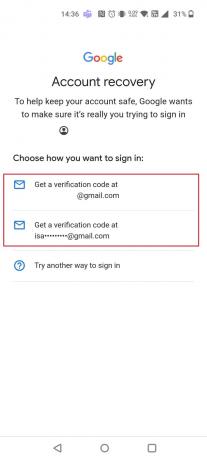
5. Skriv inn 6-sifret kode sendt til gjenopprettings-e-posten din og trykk på Neste.
6. Sett a Nytt passord og trykk på Neste > Ja, jeg er med > Jeg er enig.
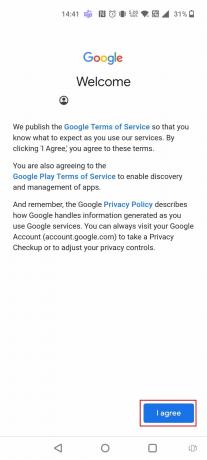
Les også: Slik gjenoppretter du et slettet Google-dokument fra Google Disk
Hvordan kan du finne ut hva passordet ditt er for Gmail?
Du kan finne ut passordet ditt fra lagrede passord på kontoen din. Følg trinnene nedenfor:
Merk: Du burde ha latt Chrome-appen lagre passordene dine for å implementere de kommende trinnene.
1. Åpen Google Chrome app på enheten din.
2. Trykk på ikon med tre prikker fra øverste høyre hjørne.

3. Trykk på Innstillinger.

4. Trykk på Passord.

Nå vil du finne alle dine lagrede passord.
Les også: Slik tilbakestiller du SoundCloud-passordet
Hvordan finner du din 8-sifrede sikkerhetskopikode for Google?
Følg trinnene nedenfor for å finne ditt 8-sifrede reservekode for Google:
1. Åpen Innstillinger på enheten din.
2. Sveip ned og trykk på Google.

3. Trykk på Administrer Google-kontoen din.
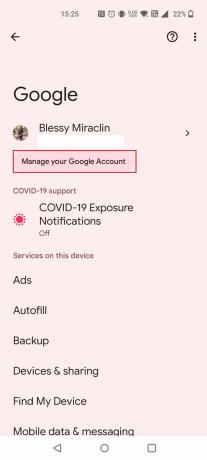
4. Trykk på Sikkerhet på den øverste navigasjonslinjen.
5. Trykk på 2-trinns bekreftelse under Logger på Google.

6. Tast inn ditt passord og trykk på Neste.

7. Sveip ned og trykk på Backup-koder.
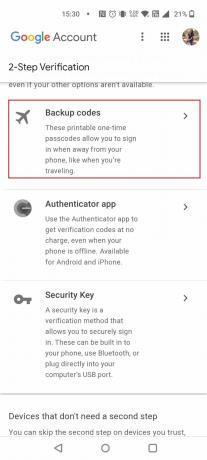
8. Trykk på Få reservekoder.
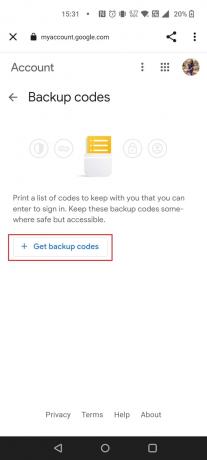
Endelig, her kan du få et sett med 8-sifrede reservekoder.

Les også: Hvordan eksportere lagrede passord fra Google Chrome
Hvordan kan du få din 8-sifrede sikkerhetskopikode for Gmail?
Følg trinnene nedenfor for å få 8-sifret sikkerhetskopikode for Gmail:
1. Gå til Innstillinger >Google > Administrer Google-kontoen din.
2. Naviger til Sikkerhet fanen.
3. Trykk på 2-trinns bekreftelse under Logger på Google.

4. Tast inn ditt Gmail-passord og trykk på Neste.
5. Trykk på Backup-koder > Få reservekoder.
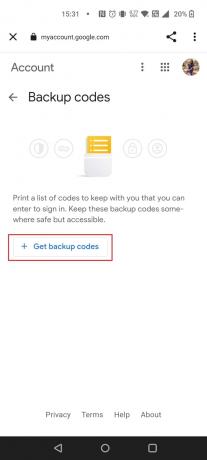
Anbefalt:
- Fix Windows-systemkomponenter må repareres
- Hvorfor kan du ikke slette Tumblr-kontoen din?
- Hvordan gjenopprette Outlook-passord
- Fiks Google Chrome som ikke lagrer passord
Vi håper denne artikkelen var til hjelp for hver og en av dere som bruker Gmail og Google. Det er veldig viktig å lære om situasjoner som når du husker ikke Gmail-passordet. Ta gjerne kontakt med oss med dine spørsmål og forslag via kommentarfeltet nedenfor. Fortell oss også hva du vil lære om neste gang.

Pete Mitchell
Pete er en senior stabsskribent ved TechCult. Pete elsker alt som er teknologi og er også en ivrig gjør-det-selv-er i hjertet. Han har et tiår med erfaring med å skrive instruksjoner, funksjoner og teknologiguider på internett.



